Canon i-SENSYS MF4870dn: Note
Note: Canon i-SENSYS MF4870dn
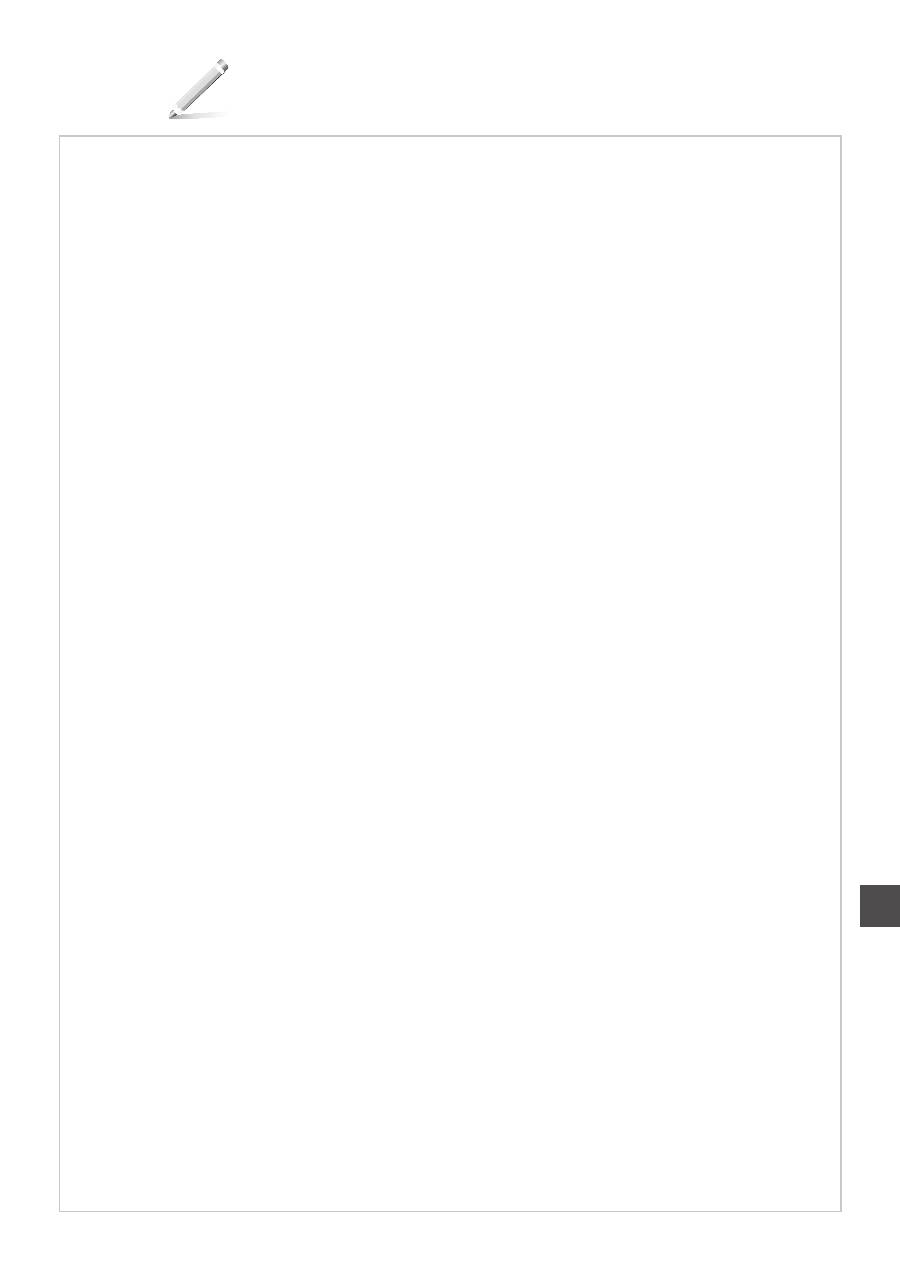
217
Sl
Note
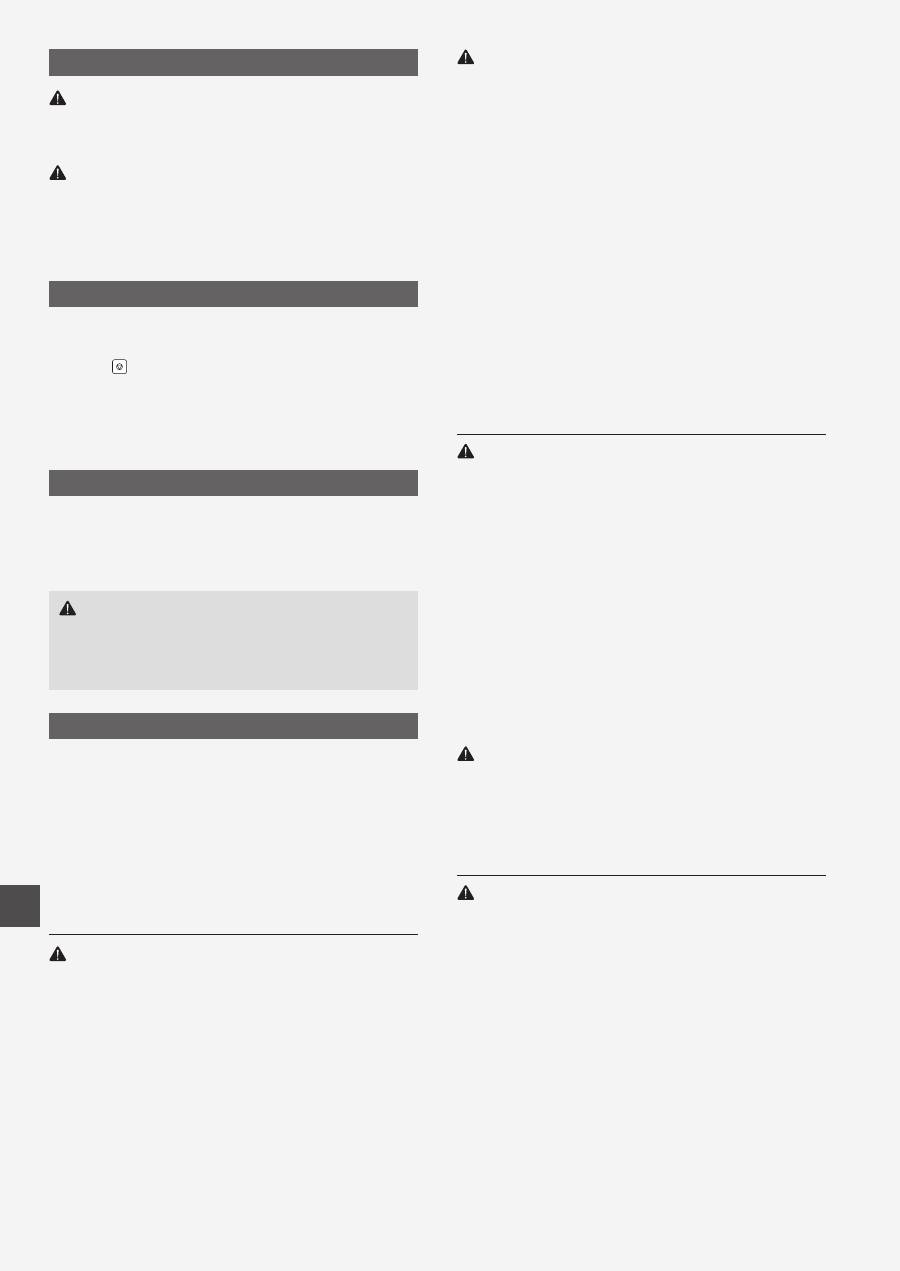
218
Sl
Uporabljeni simboli v tem priročniku
POZOR
Označuje opozorilo, da lahko nepravilna izvedba postopka povzroči
smrt ali fizične poškodbe ljudi. Za varno uporabo naprave vedno
upoštevajte ta opozorila.
OPOZORILO
Označuje opozorilo, da nepravilna izvedba postopka lahko povzroči
smrt ali fizične poškodbe ljudi. Za varno uporabo naprave vedno
upoštevajte ta opozorila.
Uporabljene tipke in gumbi v tem priročniku
Spodnji simboli in imena tipk ponazarjajo, kako so tipke, ki jih je treba
pritisniti, poimenovane v tem priročniku.
• Tipke na operacijski plošči: [Ikona tipke] + (Ime tipke)
Primer: [ ] (Ustavi).
• Zaslon: <Izbira prejemnika.>
• Gumbi in elementi na računalniškem zaslonu: [Preferences]
(Lastnosti)
Ilustracije in prikazi v tem priročniku
Če ni drugače navedeno, se ilustracije in prikazi v tem priročniku
nanašajo na napravo MF4890dw.
POZOR
Preberite Pravno obvestilo in Pomembne varnostne informacije
na Multi-lingual User Manual CD (CD z večjezičnim uporabniškim
priročnikom), ki je priložen izdelku, da preprečite morebitne
poškodbe ali okvaro opreme ter si ogledate pravne informacije.
Pomembni varnostni napotki
Pred uporabo naprave natančno preberite »Pomembna varnostna
navodila« v tem priročniku in E-priročnik.
Ta navodila so namenjena preprečevanju poškodb uporabnika in
drugih oseb ter uničenju lastnine, zato ta navodila in delovne zahteve
vedno upoštevajte.
Upoštevajte, da sami odgovarjate za vse poškodbe, ki nastanejo
zaradi neupoštevanja teh navodil, uporabe naprave v kateri koli
namen, za katerega ni namenjena, ali popravil ali sprememb,
ki jih ne opravi tehnik, ki ga odobri družba Canon.
Namestitev
POZOR
• Naprave ne namestite blizu vnetljivih snovi, kot so izdelki
iz alkohola ali razredčila. Če pridejo električni deli naprave
v stik s temi snovmi, se lahko vnamejo in povzročijo požar
ali električni udar.
• Na napravo ne odlagajte verižic ali drugih kovinskih predmetov ter
posod s tekočino. Če pridejo električni deli v napravi v stik s tujki,
lahko pride do požara ali električnega udara.
Če tovrstni predmet pade v napravo, jo takoj izklopite in se obrnite
na pooblaščenega prodajalca izdelkov Canon.
• Izdelka ne uporabljajte v bližini medicinske opreme. Radijski
valovi, ki jih oddaja ta naprava, lahko motijo delovanje medicinske
električne opreme, zaradi česar lahko pride do težkih poškodb.
OPOZORILO
• Naprave ne nameščajte na spodaj našteta mesta. To lahko
namreč povzroči osebne poškodbe, požar ali električni udar.
− Nestabilna mesta
− Mesto, ki je izpostavljeno močnim tresljajem.
− Mesta, kjer bodo prezračevalne reže ovirane (preblizu zidu,
na posteljo, preprogo in druge podobne predmete)
− Vlažen ali prašen prostor
− Prostor, ki je izpostavljen neposredni sončni svetlobi,
ali na prostem
− Prostor, ki je izpostavljen visokim temperaturam
− Prostor v bližini odprtega ognja
− Slabo prezračevan prostor
• Naprava med delovanjem proizvaja ozon, vendar ta nima
nobenega vpliva na človeško telo. Kljub temu poskrbite, da bo
prezračevanje v prostoru ustrezno, če boste napravo dlje časa
uporabljali.
• V napravo ne priključite neodobrenih kablov. To lahko namreč
povzroči požar ali električni udar.
• Naprave s trdim diskom morda ne bodo pravilno delovale na
nadmorski višini, višji od 3.000 metrov nad morjem.
Napajanje
POZOR
• Uporabljate samo napajalni kabel, ki je priložen napravi,
sicer lahko pride do požara ali električnega udara.
• Napajalnega kabla ne spreminjajte in ne upogibajte ter ga ne
vlecite na silo. Na napajalni kabel ne polagajte težkih predmetov.
Če se napajalni kabel poškoduje, lahko pride do požara ali
električnega udara.
• Vtiča ne izklopite ali vklopite z mokrimi rokami, ker lahko pride do
električnega udara.
• S to napravo ne uporabljajte podaljškov ali napajalnih vmesnikov
z več vtičnicami. To lahko namreč povzroči požar ali električni udar.
• Napajalnega kabla ne zvijte in ne zavežite v vozel, ker lahko pride
do požara ali električnega udara.
• Vtaknite vtič napajalnega kabla trdno v vtičnico z izmeničnim
tokom. V nasprotnem primeru lahko pride do požara ali
električnega udara.
• Med nevihto vtič popolnoma izvlecite iz električne vtičnice.
Če tega ne storite, lahko pride do požara, električnega udara
ali okvare.
OPOZORILO
• Uporabljajte le v električnem omrežju, ki ustreza tukaj navedenim
zahtevam glede napetosti. V nasprotnem primeru lahko pride
do požara ali električnega udara.
• Ko je naprava priključena, mora biti dostop do električne vtičnice
neoviran, da lahko napajalni kabel v sili hitro izključite.
Ravnanje
POZOR
• Naprave ne razstavite in ne spreminjajte. V napravi so nekateri deli
pod visoko napetostjo in delujejo pri visokih temperaturah,
zato lahko povzročijo požar ali električni udar.
• Ne dovolite otrokom, da se dotikajo napajalnega in drugih kablov
ter notranjih ali električnih delov naprave ali se igrajo z njimi.
To lahko povzroči hude poškodbe.
• Če v napravi zaslišite nenavadne zvoke, opazite dim, začutite,
da je vroča, ali zaznate nenavadne vonjave, se takoj obrnite na
pooblaščenega prodajalca izdelkov Canon. Nadaljnja uporaba
naprave lahko povzroči požar ali električni udar.
• V bližini tiskalnika ne uporabljajte vnetljivih razpršil. Če pridejo
vnetljive snovi v stik z električnimi deli v notranjosti naprave,
lahko pride do požara ali električnega šoka.
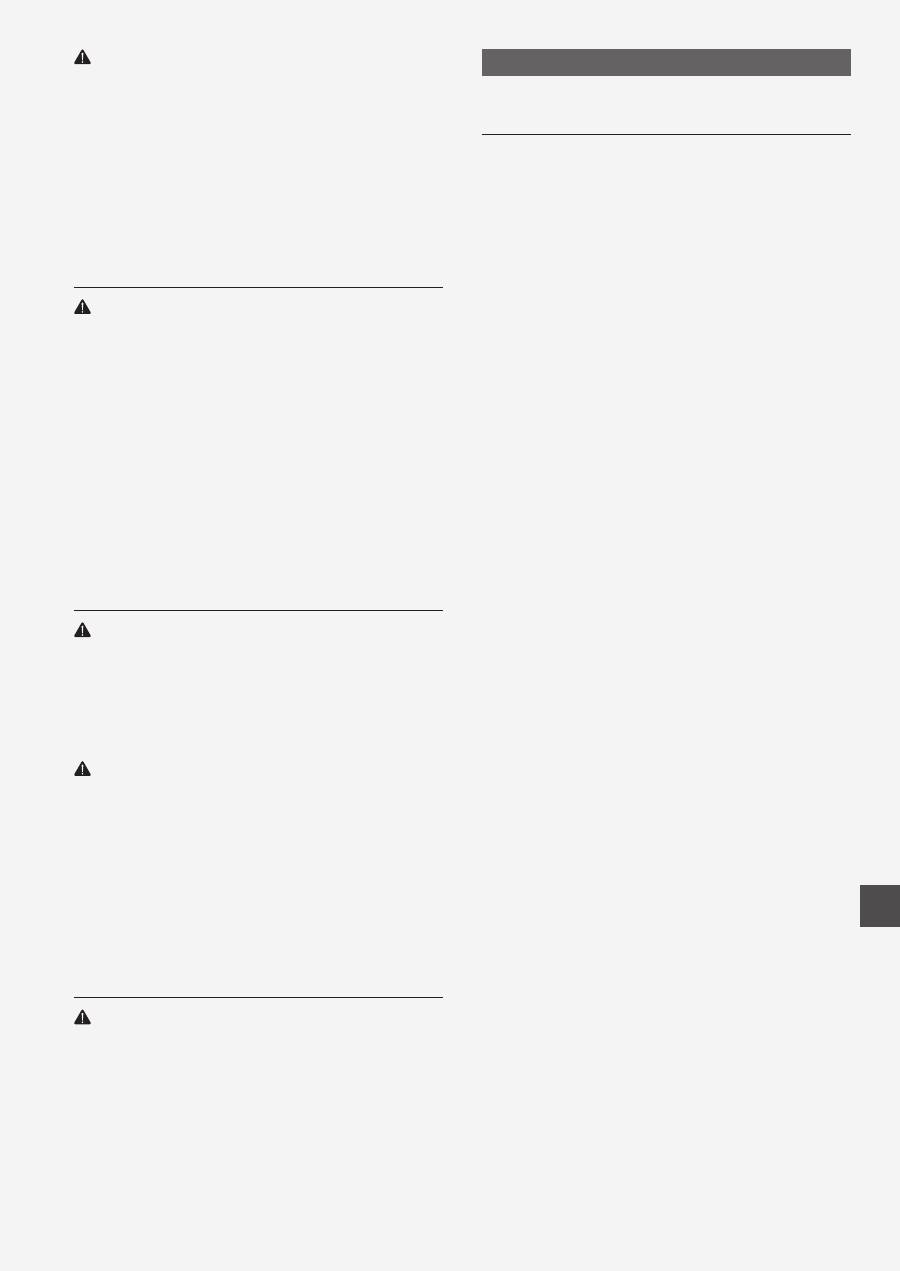
219
Sl
OPOZORILO
• Zaradi varnosti izključite napajalni kabel, če naprave dlje časa
ne boste uporabljali.
• Bodite previdni pri odpiranju in zapiranju pokrovov,
da si ne poškodujete rok.
• Ne dotikajte se valjev na območju odlaganja in pazite,
da ne povleče vaših oblačil. Če se roke ali oblačila zataknejo
med valje, lahko pride do poškodb.
• Med uporabo in takoj po njej sta notranjost naprave in izhodni
pladenj vroča. Teh površin se ne dotikajte, ker se lahko opečete.
Tudi natisnjeni papir je lahko takoj po tiskanju vroč.
Lahko se opečete.
Vzdrževanje in pregledi
POZOR
• Pred čiščenjem naprave jo izklopite in izključite napajalni kabel
iz vtičnice. V nasprotnem primeru lahko pride do požara ali
električnega udara.
• Izključite vtikač napajalnega kabla iz stenske vtičnice in s suho
krpo očistite območje okrog kovinskih delov vtikača ter stensko
vtičnico. V vlažnih pogojih lahko zaradi nabranega prahu pride
do kratkega stika ali požara.
• Za čiščenje naprave uporabite vlažno krpo, ki jo morate dobro
ožeti. Čistilno krpo navlažite samo z vodo. Ne uporabljajte
alkohola, benzena, razredčila ali drugih vnetljivih snovi.
Če pridejo te snovi v stik z električnimi deli v notranjosti naprave,
lahko pride do požara ali električnega šoka.
• Napajalni kabel in vtič redno pregledujte. Bodite pozorni na
morebitne znake rje, udrtin, prask, razpok ali pregrevanja.
Nadaljnja uporaba slabo vzdrževane naprave lahko povzroči
požar ali električni udar.
Potrošni material
POZOR
• Prazne kartuše ne vrzite v odprt ogenj. To lahko povzroči vžig in
posledično opekline ali požar.
• Če toner nenamerno razlijete ali raztresete, previdno obrišite toner
z mehko vlažno krpo in pri tem pazite, da ga ne boste vdihnili.
Za čiščenje raztresenega tonerja ne uporabljajte sesalnika.
To lahko povzroči okvaro sesalnika ali eksplozijo prahu zaradi
statičnega naboja.
OPOZORILO
• Kartuše s tonerjem in drugi potrošni material držite izven dosega
majhnih otrok. Če pride do zaužitja tonerja, se takoj posvetujte
z zdravnikom ali službo za nadzor strupenih snovi.
• Ne poskušajte razstaviti kartuše. Toner se lahko razmaže in pride
v stik z očmi ali usti. Če vam toner pride v oči ali usta, jih takoj
izperite s hladno vodo in se posvetujte z zdravnikom.
• Če kartuša pušča toner, pazite, da ga ne vdihnete in da ne
pride v neposreden stik s kožo. Če pride toner v stik s kožo,
jo takoj sperite z milom. Če se koža vname ali vdihnete toner,
se nemudoma posvetujte z zdravnikom ali službo za nadzor
strupenih snovi.
Drugo
POZOR
• Če uporabljate srčni spodbujevalnik:
Ta naprava ustvarja šibko magnetno polje. Če opazite nenavaden
vpliv na vaše telo, se odmaknite od naprave in nemudoma
posvetujte z zdravnikom.
Pravna obvestila
Zakonske omejitve pri uporabi izdelka
in uporaba slik
Skeniranje, tiskanje ali kakšna drugačna reprodukcija določenih
dokumentov in uporaba slik, ki so bile skenirane, tiskane ali kako
drugače reproducirane z izdelkom, je lahko protizakonita in ste zanjo
lahko kazensko in/ali civilnopravno odgovorni. Nedokončen seznam
teh dokumentov je naveden spodaj. Ta seznam je zgolj informativne
narave. Če niste prepričani o zakonitosti uporabe svojega izdelka
za skeniranje, tiskanje ali drugačno reprodukcijo kateregakoli
dokumenta in/ali uporabe slik, ki so skenirane, tiskane ali drugače
reproducirane, se o tem najprej posvetujte s pravnim svetovalcem.
− Bankovci
− Potovalni čeki
− Denarna nakazila
− Boni za hrano
− Potrdila o vlogi
− Potni listi
− Poštne znamke (neveljavne ali veljavne)
− Priseljenska dokumentacija
− Identifikacijske značke in oznake
− Koleki (neveljavni ali veljavni)
− Dokumenti v zvezi z naborom
− Obveznice in druga potrdila o zadolženosti
− Čeki in menice, ki jih izdajo vladne agencije
− Delniški certifikati
− Vozniška dovoljenja in potrdila o nazivu
− Dela, zaščitena z avtorskimi pravicami/umetniška dela brez
dovoljenja lastnika avtorskih pravic
Zelo smo se potrudili, da priročniki za to napravo ne bi vsebovali
netočnosti ali pomanjkljivosti. Ker pa naše izdelke nenehno
izboljšujemo, se za natančne specifikacije obrnite na Canon.
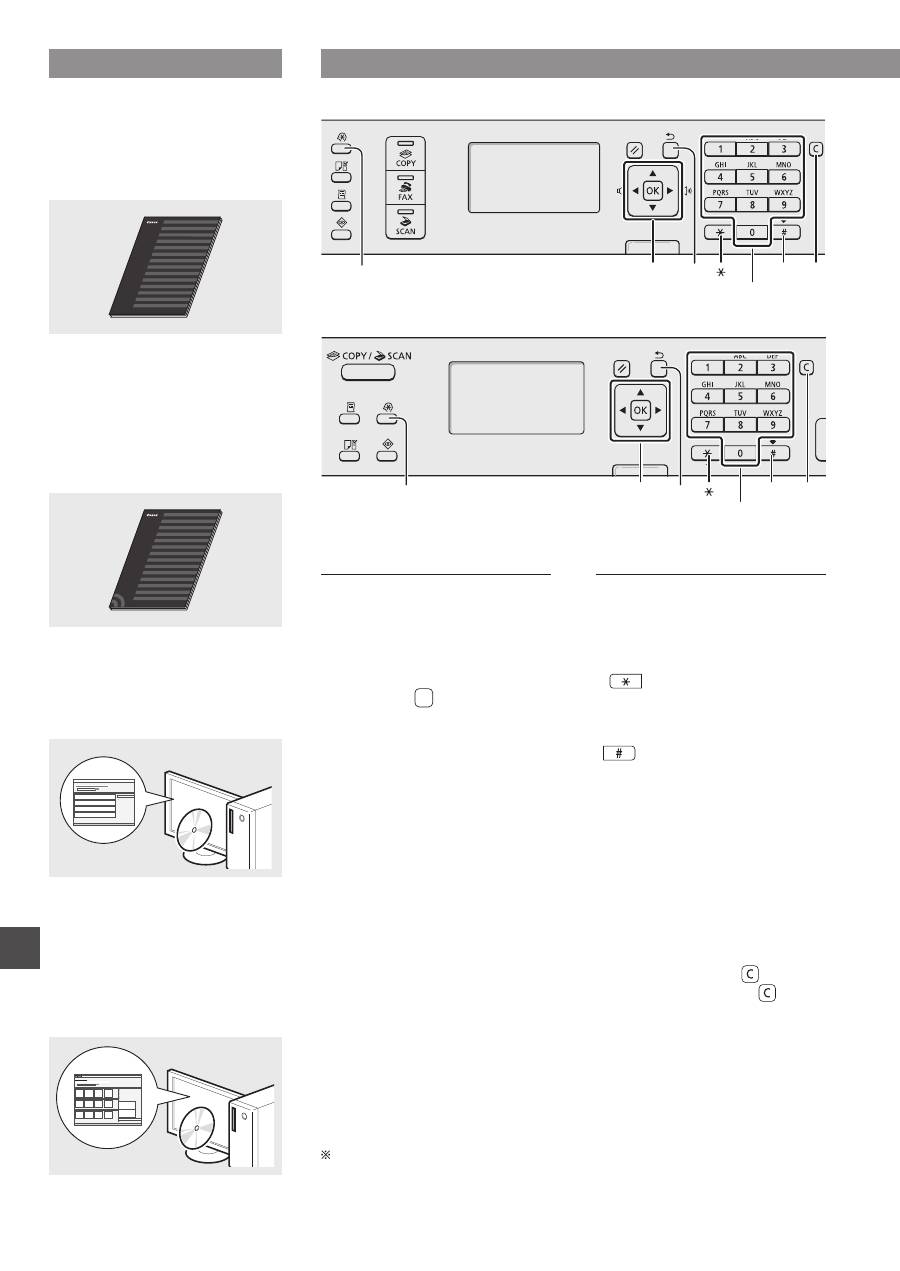
220
Hr
O priloženim priručnicima
Upute za početak korištenja
(ovaj priručnik):
Najprije pročitajte ovaj priručnik.
Ovaj priručnik opisuje instalaciju uređaja,
postavke i mjere opreza. Prije korištenja
uređaja svakako pročitajte taj priručnik.
Upute za postavljanje bežičnog
LAN-a (samo MF4890dw/MF4780w):
Pročitajte taj priručnik uz Upute za početak
korištenja. Priručnik sadrži postupke za
postavljanje bežičnog LAN-a te uzroke
i rješenja za probleme koji se mogu pojaviti
tijekom postavljanja. Prije korištenja
uređaja svakako pročitajte taj priručnik.
MF Driver Installation Guide
(User Software CD (CD s korisničkim
softverom)):
Zatim pročitajte ovaj priručnik. U tom je
priručniku opisana instalacija softvera.
e-priručnik
(Multi-lingual User Manual CD
(CD s korisničkim uputama
na više jezika)):
Pročitajte poglavlje koje odgovara vašim
potrebama. Da biste jednostavno pronašli
tražene informacije, e-priručnik podijeljen
je u kategorije po temama.
Kretanje po izborniku i način unosa teksta
●
MF4890dw/MF4870dn/MF4780w/MF4750
OK
▲▼◀▶
#
Numeričke tipke
C
Izbornik
Natrag
●
MF4730
OK
▲▼◀▶
Izbornik
Natrag
#
Numeričke tipke
C
Kretanje po izborniku
Odabir stavke ili pomicanje
pokazivača po stavkama izbornika
Odaberite stavku pomoću tipke [▲]
ili [▼]. Nastavite do sljedeće razine
pomoću tipke [OK] ili [▶].
Vratite se na prethodnu razinu
pomoću tipke [ ] (Natrag) ili [◀].
Potvrda postavki
Pritisnite [OK]. Ako se na prikazu
pojavi <Primjeni>, odaberite
<Primjeni>, a zatim pritisnite [OK].
Način unosa teksta
Promjena načina unosa
Pritisnite tipku [▼] da biste označili
<Način upisivanja>, a zatim
pritisnite [OK]. Da biste promijenili
način unosa, možete pritisnuti
i [
] (Tonsko).
Unos teksta, simbola i brojeva
Unosite ih pomoću numeričkih tipki ili
[
] (SIMBOLA).
Pojedinosti i načinu koji se može
prebacivati ili o dostupnom tekstu
potražite na sljedećoj stranici.
Pomicanje pokazivača
(unos razmaka)
Pomaknite se pomoću tipki [◀] ili [▶].
Da biste unijeli razmak, pomaknite
pokazivač na kraj teksta, a zatim
pritisnite [▶]
Brisanje znakova
Brišite ih pomoću tipke [ ] (Poništi).
Pritiskom i držanjem tipke [ ]
(Poništi) brišu se svi znakovi.
Pregledavanje e-priručnika s CD-ROM-a
1 Umetnite Multi-lingual User Manual CD (CD s korisničkim uputama na više
jezika) u računalo.
2 Odaberite svoj jezik.
3 Kliknite [Display Manuals] (Prikaži priručnike).
Ovisno o tome koji operacijski sustav koristite, možda će se pojaviti poruka
o sigurnosnoj zaštiti.
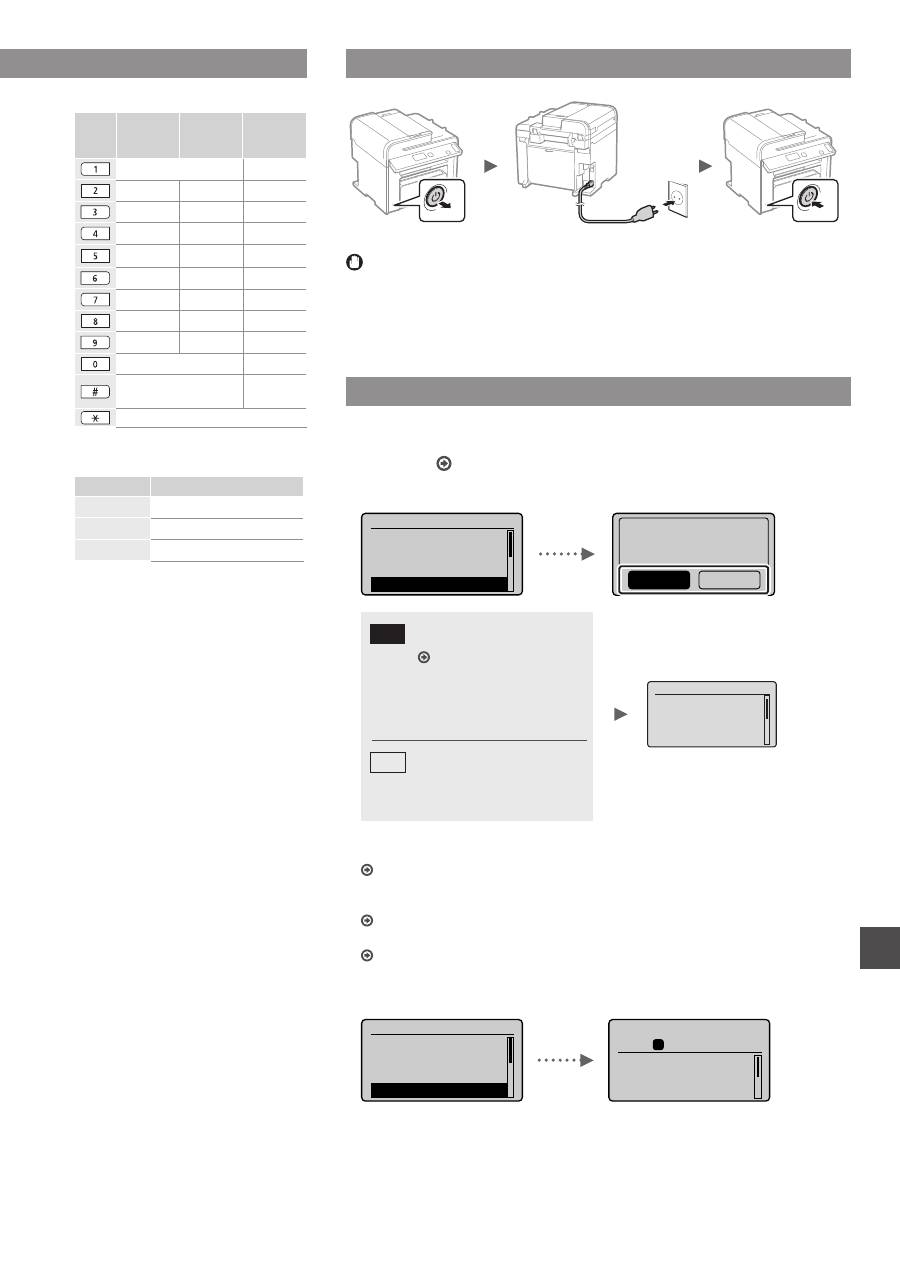
221
Hr
Unos teksta, simbola i brojeva
Način
unosa:
<A>
Način
unosa:
<a>
Način
unosa:
<12>
@.-_/
1
ABC
abc
2
DEF
def
3
GHI
ghi
4
JKL
jkl
5
MNO
mno
6
PQRS
pqrs
7
TUV
tuv
8
WXYZ
wxyz
9
(nije dostupno)
0
-.*#!”,;:^`_=/|’?$@
%&+\()[]{}<>
(nije
dostupno)
(Promjena načina unosa) [A]→[a]→[12]
Promjena načina unosa
Način unosa
Dostupan tekst
<A>
Velika slova abecede i simboli
<a>
Mala slova abecede i simboli
<12>
Brojevi
Povezivanje kabela za napajanje i uključivanje napajanja
OFF
ON
U ovom trenutku nemojte priključivati USB kabel. Priključite ga prilikom
instaliranja softvera.
Određivanje početnih postavki
Pratite upute na zaslonu; postavite jezik i vrijeme. Pojedinosti o kretanju po
izborniku i načinu unosa brojeva potražite u poglavlju “Kretanje po izborniku i način
unosa teksta” ( str. 220).
●
MF4890dw/MF4780w
Jezik
Bulgarian
Chinese (Simplified)
Chinese (Traditiona
...
Croatian
Spajanje na rač.
bež. LAN-om? (Može
se podes.naknadno.)
Ne
Da
Da
Ne
Računalo odmah povežite
s bežičnom LAN mrežom
Započnite od 4. koraka
u poglavlju “Postavljanje
bežičnog LAN-a” u
dokumentu Upute za
postavljanje bežičnog LAN-a
Idite na sljedeći korak.
Odaberite <Ne> i ako se na
računalo kasnije povezujete
putem bežičnog LAN-a.
●
Povežite se s računalom putem kabelske LAN mreže
Prijeđite na “Povezivanje pomoću kabelske LAN veze
(samo MF4890dw/MF4870dn/MF4780w)” (str. 222).
●
Povežite se s računalom pomoću USB kabela
Prijeđite na “Povezivanje putem USB kabela” (str. 222)
.
●
Ne povezujte se s računalom
Prijeđite na “Određivanje početnih postavki faksa i povezivanje telefonskog kabela
(samo modeli MF4890dw/MF4870dn/MF4780w/MF4750)” (str. 223)
.
●
MF4870dn/MF4750/MF4730
Jezik
Bulgarian
Chinese (Simplified)
Chinese (Traditiona
...
Croatian
Kopir.:prit.Start
100% A4
Gustoća: 0
Tip originala: teks
...
Obostrano: Isključe
...
1
+
-
01
Kretanje po izborniku i način unosa teksta
●
MF4890dw/MF4870dn/MF4780w/MF4750
●
MF4730
Postav.toč.vremena
Za pohr. postav.
vrem. baterija se
mora puniti 24 sata.
Nakon iskj./uklj.
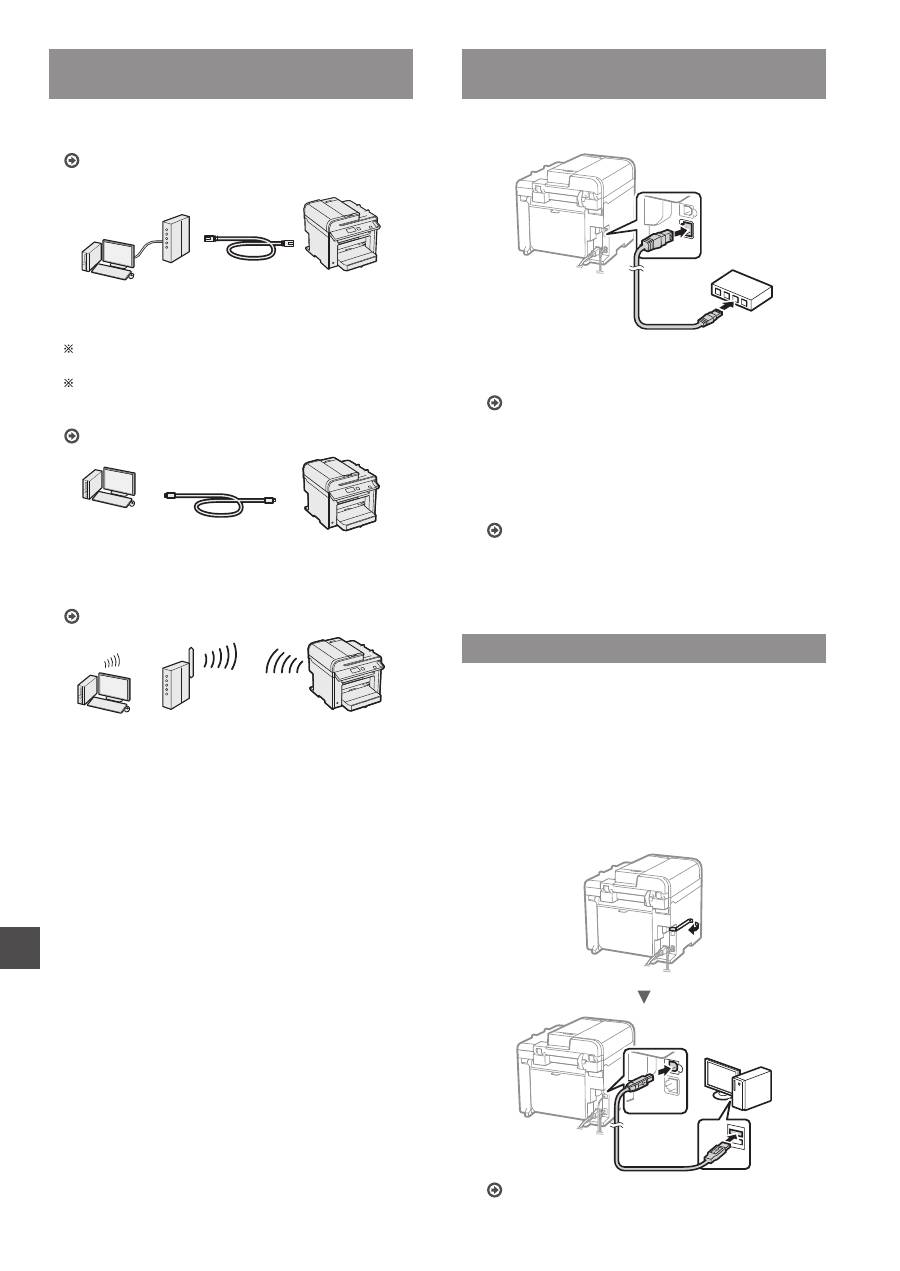
222
Hr
Odabir načina povezivanja uređaja
s računalom
●
Povezivanje pomoću kabelske LAN veze
(samo MF4890dw/MF4870dn/MF4780w)
Pogledajte odjeljak “Povezivanje pomoću kabelske LAN
veze”
Uređaj možete priključiti na računalo putem ožičenog
usmjerivača. Uređaj povežite s ožičenim usmjerivačem
(pristupnom točkom) pomoću LAN kabela.
Provjerite je li na usmjerivaču dostupan priključak
za povezivanje uređaja i računala.
Pripremite dvostruki uvijeni LAN kabel 5. ili veće kategorije.
●
Povezivanje putem USB kabela
Pogledajte odjeljak “Povezivanje putem USB kabela”
Uređaj možete povezati s računalom putem USB kabela.
●
Povezivanje pomoću bežične LAN veze
(samo MF4890dw/MF4780w)
Pogledajte Upute za postavljanje bežičnog LAN-a.
Uređaj možete priključiti na računalo putem bežičnog
usmjerivača*. Budući da je povezano s bežičnom
mrežom, ne morate koristiti LAN kabele.
* Obavezan je bežični usmjerivač (ili pristupna točka) koji
podržava standard IEEE802.11b/g/n.
Ako niste sigurni imate li bežični ili ožičeni
usmjerivač:
Pogledajte priručnik za upotrebu koji ste dobili s mrežnim
uređajem ili se obratite proizvođaču.
Povezivanje pomoću kabelske LAN veze
(samo MF4890dw/MF4870dn/MF4780w)
1
Priključite kabel za LAN.
IP adresa automatski će se konfigurirati za 2 minute.
Ako želite ručno postaviti IP adresu, pogledajte
sljedeće stavke.
e-priručnik “Mrežne postavke” ▶ “Osnovne mrežne
postavke” ▶ “Postavljanje IP adrese”
2
Instalirajte upravljački program i softver pomoću
CD-a User Software CD (CD s korisničkim
softverom).
Prijeđite na “Postavljanje vrste i veličine papira” (str. 223).
Povezivanje putem USB kabela
Povežite USB kabel nakon instalacije upravljačkih
programa MF i MF Toolbox.
1
Instalirajte upravljački program i softver pomoću
CD-a User Software CD (CD s korisničkim
softverom).
2
Služi za priključivanje USB kabela.
Prijeđite na “Postavljanje vrste i veličine papira” (str. 223).
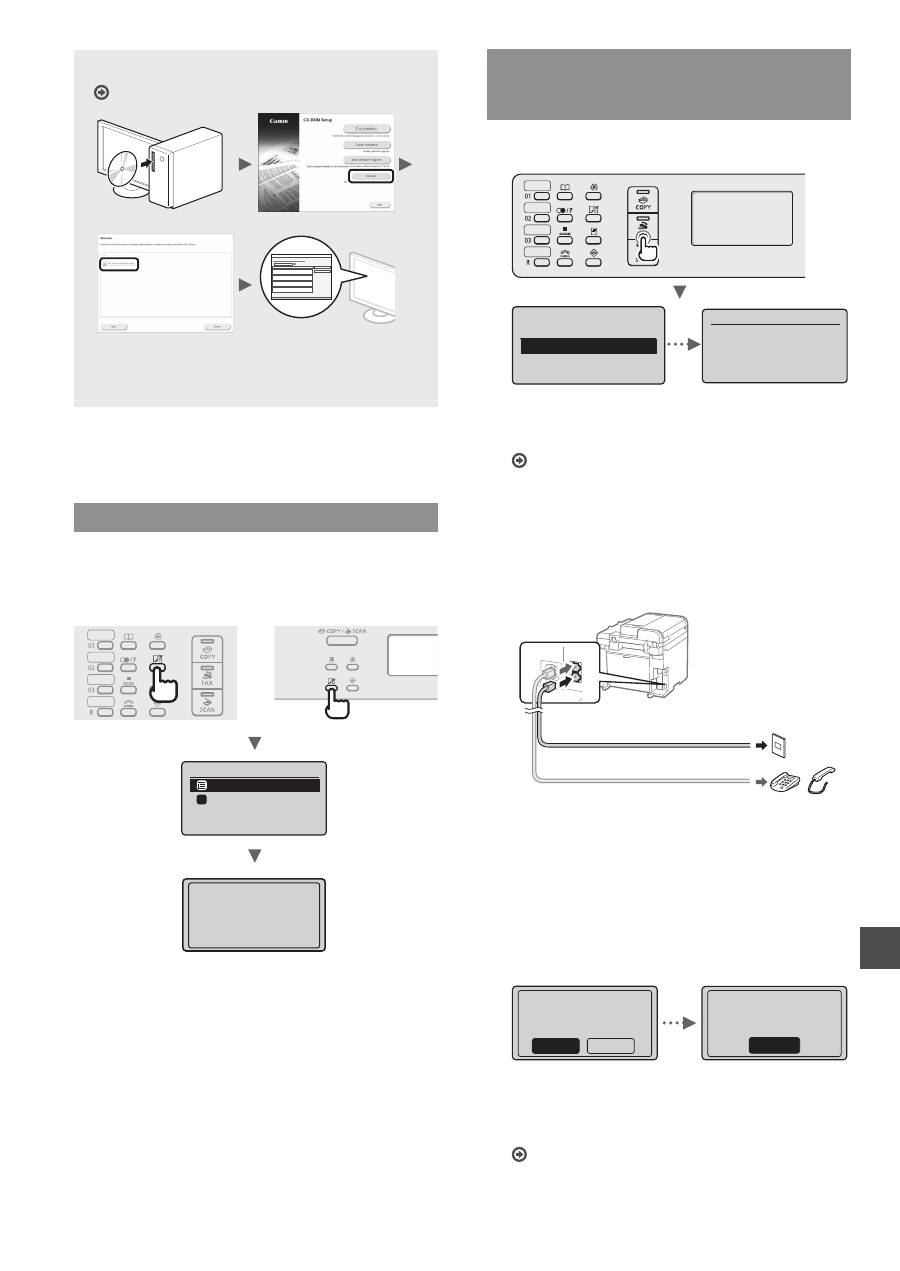
223
Hr
Detalje o postupcima instalacije potražite u:
Pogledajte dokument MF Driver Installation Guide
•
Tražimo korisnike za sudjelovanje u programu Product
Extended Survey Program. Detalje potražite u opisima
na zaslonu.
Postavljanje vrste i veličine papira
Pratite upute na zaslonu; postavite veličinu i vrstu papira.
●
MF4890dw/MF4870dn/
MF4780w/MF4750
●
MF4730
Postavke papira
VN odlagač
Ladica 1
1
Primj. postavaka...
Pričekajte trenutak.
Određivanje početnih postavki faksa
i povezivanje telefonskog kabela
(samo modeli MF4890dw/MF4870dn/MF4780w/MF4750)
1
Odredite početne postavke faksa.
Postaviti faks?
Postavi odmah
Postavi kasnije
Spojite telef. liniju.
Slijedite upute
na idućem zaslonu:
Spojite liniju s A.
*
Zatim: pritisn. OK
Pratite “Upute za podešavanje faksa” da biste odredili
broj faksa, naziv jedinice i način primanja. Pojedinosti
o načinu primanja potražite u priručniku e-priručnik.
e-priručnik “Faks” ▶ “Korištenje funkcija faksiranja” ▶
“Primanje faksova” ▶ “Način primanja faksa”
Kako koristiti korisničko ime
Kada šaljete dokument, pošiljateljevi podaci koje ste
registrirali ispisuju se na primateljevu papiru.
2
Priključite telefonski kabel.
B
A
Priključak telefonske linije
Telefon/slušalica (dodatno)
Kada se na zaslonu pojavi <Spojite telef. liniju.>
priključite telefonski kabel prema ovoj slici.
Pri instaliranju dodatne slušalice:
Više pojedinosti potražite u priručniku isporučenom
sa slušalicom.
3
Izađite iz odjeljka Upute za podešavanje faksa,
a zatim ponovno pokrenite uređaj.
Izlaz iz uputa za
postavke faksa?
Ne
Da
OK
Podešav. završeno.
Uklj. i isklj.
glavno napajanje.
Isključite uređaj pa pričekajte barem 10 sekundi prije
no što ga ponovo uključite. Vrste telefonskih linija ne
otkrivaju se automatski. Pogledajte e-priručnik i ručno
postavite telefonsku liniju.
e-priručnik “Faks” -> “Korištenje funkcije faksa” ▶
“Promjena postavki faksiranja (postavke koje se mogu
navesti pomoću tipke [Izbornik])” ▶ “Konfiguriranje
postavki slanja” ▶ “Odabir vrste linije”
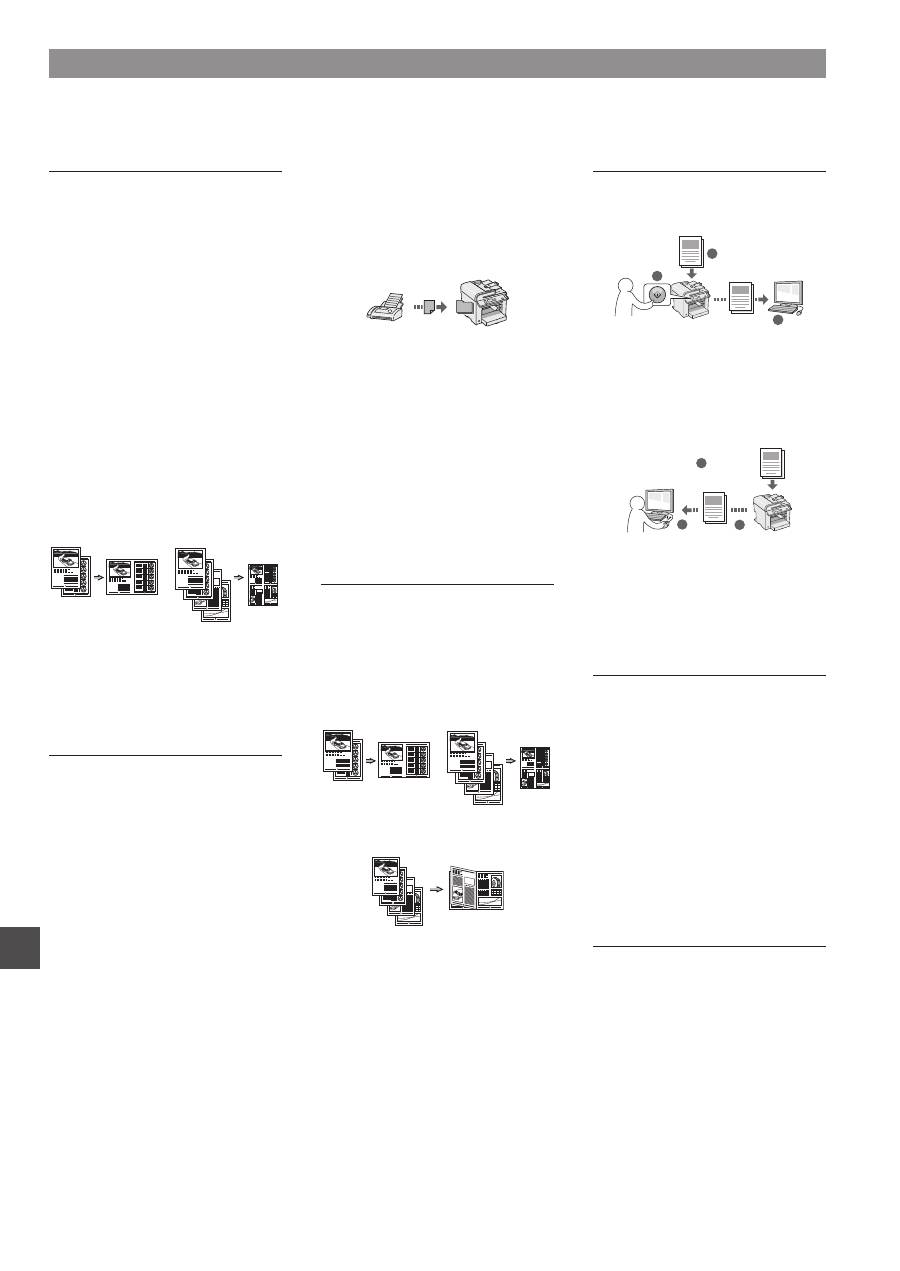
224
Hr
Kopiranje
Uvećano/umanjeno kopiranje
Dokumente standardnih veličina
možete uvećati ili umanjiti da biste
ih kopirali na papir standardne
veličine ili možete odrediti omjer
kopiranja u postotku.
Obostrano kopiranje*
Jednostrane dokumente možete
kopirati na obje strane papira.
Razvrstavanje
Dokumente možete sortirati
u skupove poredane prema
redoslijedu stranica.
Smanjeni izgled
Možete smanjiti više dokumenata radi
njihova kopiranja na jedan list.
2 na 1
4 na 1
Kopiranje identifikacijske kartice
Možete kopirati dvostranu karticu
na jednu stranu papira.
Faks**
Slanje dokumenta izravno
s računala (faksiranje putem
računala)
Uz normalno slanje i primanje
faksova, faksirati možete i putem
računala.
Slanje
U adresaru možete
registrirati odredišta faksova.
Odredišta možete odrediti na razne
načine, što omogućuje brzo
i jednostavno slanje dokumenata.
•
Traženje odredišta
•
Tipke za brzo biranje
•
Kodirano biranje
•
Grupa odredišta
•
Određivanje iz povijesti slanja
•
Slijedno emitiranje
•
Odgođeno slanje
Primanje
●
Primanje u memoriju
Primljene dokumente možete
pohraniti u memoriju. Pohranjene
dokumente možete ispisati u bilo
kojem trenutku, a ako vam ne trebaju,
možete ih izbrisati.
●
Udaljeno primanje
Ako je povezan vanjski telefon, način
primanja faksa možete neposredno
prebaciti tijekom telefonskog poziva
biranjem ID broja za primanje faksa
pomoću tipki za biranje na telefonu.
●
Primanje na zahtjev
Unaprijed učitane dokumente možete
preuzeti s faks uređaja pošiljatelja
kada želite primiti faks.
Ispis
Uvećano/umanjeno ispisivanje
Obostrano ispisivanje*
Smanjeni izgled
Možete smanjiti više dokumenata radi
njihova ispisa na jedan list.
2 na 1
4 na 1
Ispis knjižice*
Ispis postera
Ispis vodenog žiga
Prikaz pretpregleda prije ispis
Odaberite “Profil”
Skeniranje
Spremanje dokumenata
s upravljačke ploče uređaja
1
2
3
Podaci
Dokumenti
Spremanje dokumenata pomoću
funkcija na računalu
●
Skeniranje pomoću programa
MF Toolbox
1
2
3
Podaci
Dokumenti
●
Skeniranje iz aplikacije
●
Skeniranje putem upravljačkog
programa WIA***
Mrežne postavke****
Ovaj se uređaj isporučuje opremljen
mrežnim sučeljem pa zato možete
jednostavno stvoriti mrežno
okruženje. Sa svih računala koja
su povezana s uređajem možete
ispisivati dokumente, koristiti
faksiranje putem računala i mrežno
skeniranje. Uređaj podržava
povećanje radne učinkovitosti kao
zajednički uređaj u uredu.
Remote UI (korisničko
sučelje za daljinski
pristup)****
S računala na mreži možete saznati
stanje uređaja. Putem mreže
možete pristupati uređaju i upravljati
poslovima ili određivati razne
postavke.
Provođenje korisnih zadataka
Možete koristiti razne funkcije ovog uređaja. Slijedi pregled glavnih funkcija koje možete rutinski koristiti.
* Samo MF4890dw/MF4870dn ** Samo MF4890dw/MF4870dn/MF4780w/MF4750 *** Samo Windows XP/Vista/7/8 **** Samo MF4890dw/MF4870dn/MF4780w
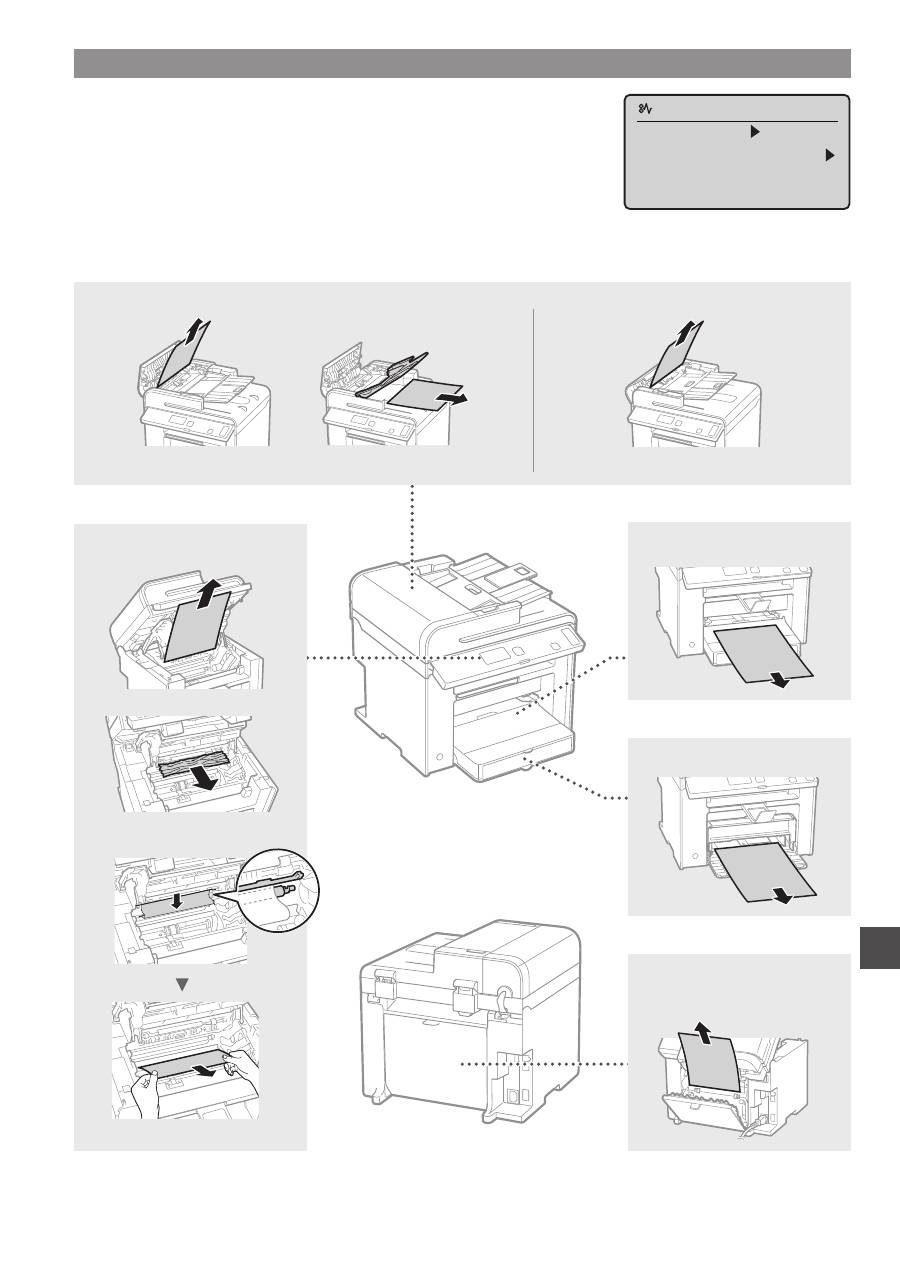
225
Hr
Otklanjanje zaglavljenog papira
Ako se pojavi sljedeći zaslon, papir se zaglavio u ulagaču ili unutar uređaja.
Da biste uklonili zaglavljeni papir, slijedite postupak prikazan na zaslonu.
U priručniku se navode samo područja u kojima dolazi do zaglavljenja papira.
Pojedinosti o svakoj funkciji potražite u e-priručniku.
Papir zaglavljen.
Pritisnite [ ] za
prikaz koraka.
U uređaju
Višenamjenska ladica
Kaseta za papir
Poleđina
(Samo MF4890dw/MF4870dn)
●
MF4890dw
●
MF4870dn/MF4780w/MF4750/MF4730
Ulagač
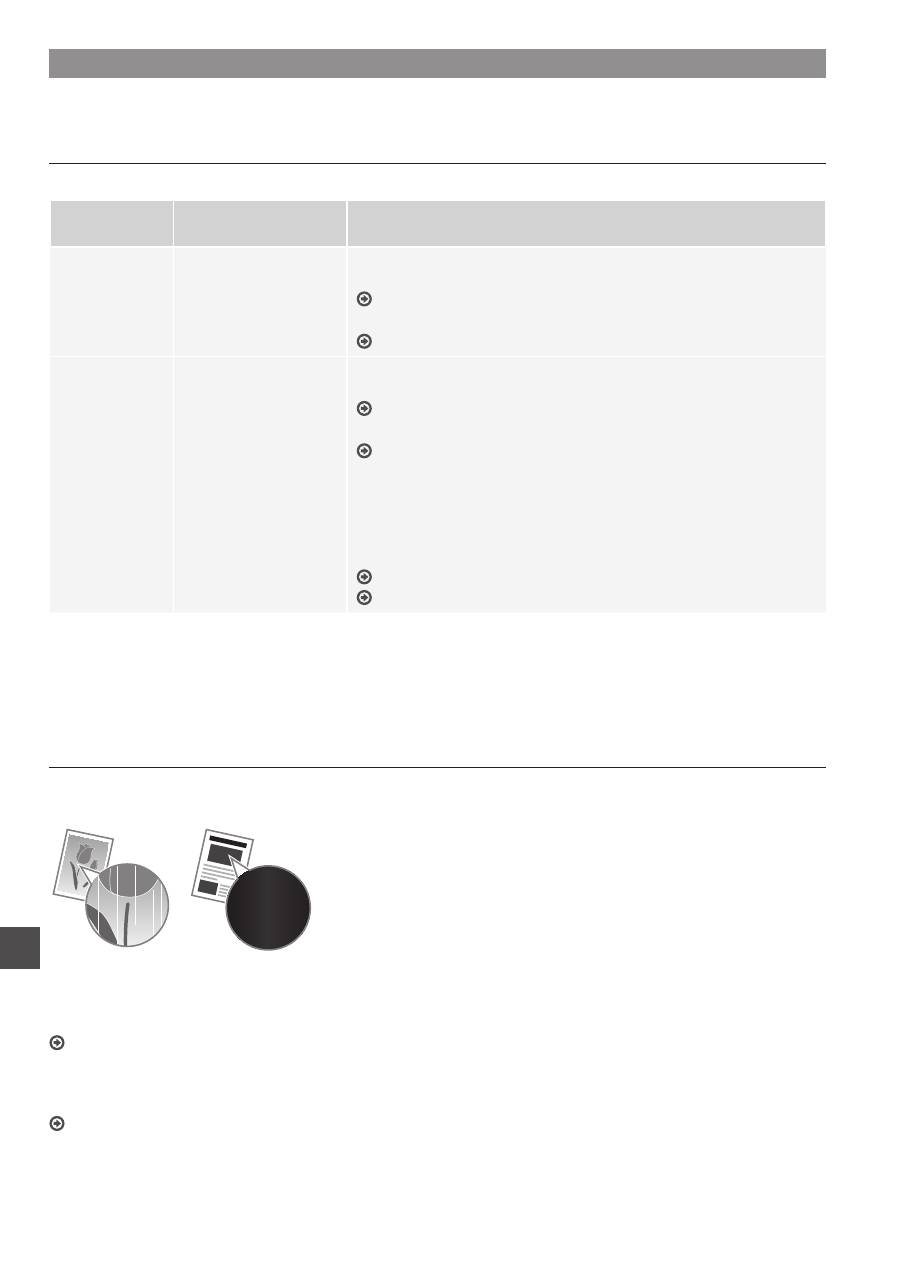
226
Hr
Zamjena spremnika za toner
Spremnici tonera potrošni su materijal. Kada se spremnik tijekom posla gotovo ili potpuno isprazni, na zaslonu se pojavljuje
poruka ili se mogu pojaviti sljedeći problemi. Poduzmite odgovarajuću radnju.
Kada se pojavi poruka
Kada se spremnik tijekom posla gotovo isprazni, na zaslonu se prikazuje poruka.
Poruka
Kada se poruka
prikazuje na zaslonu
Opis i rješenja
<Pripremite
patronu tonera.>
Kada je potrebno uskoro
zamijeniti spremnik
tonera.
Protresite spremnik tonera da biste ravnomjerno rasporedili toner unutar
spremnika.
e-priručnik “Prije zamjene spremnika tonera”
Preporučujemo zamjenu spremnika tonera prije ispisa velikih dokumenata.
e-priručnik “Zamjena spremnika tonera”
<Toner gotovo
potrošen.>
Kada spremnik tonera
dosegne kraj životnog
ciklusa.
Protresite spremnik tonera da biste ravnomjerno rasporedili toner unutar
spremnika.
e-priručnik “Prije zamjene spremnika tonera”
Ako ova poruka ne nestaje, zamijenite spremnik tonera.
e-priručnik “Zamjena spremnika tonera”
Ako se prikaže ova poruka, dolazni će faks biti spremljen u memoriju
bez ispisa. K tome, izvješća se ne ispisuju čak i ako su postavljena na
automatski ispis.
Ako je postavka <Nastaviti ispis. Kod niske razine tonera> u odjeljku
<Postavke ispisivanja za RX> postavljena na <Uključeno>, ispis će se
nastaviti, ali se na ispisanim dokumentima mogu pojaviti bijele crte ili mrlje.
e-priručnik “Automatski ispis izvješća”
e-priručnik “Nastaviti ispis. Kod niske razine tonera”
Na ispisanom materijalu pojavljuju se bijele trake ili su dijelovi ispisanog materijala blijedi:
Ako se na ispisanom materijalu pojavljuju bijele trake ili su dijelovi ispisanog materijala blijedi, spremnik tonera gotovo
je potrošen, čak i ako se na zaslonu ne pojavi nikakva poruka. Kada kvaliteta ispisa postane nezadovoljavajuća,
riješite problem pomoću sljedećeg odjeljka.
Na ispisanom materijalu pojavljuju se bijele crte ili je on djelomično izblijedio
Kada se spremnik gotovo isprazni, na ispisanom materijalu pojavljuju se bijele crte ili je on djelomično izblijedio.
Na zaslonu se ne pojavljuje poruka kad se spremnik gotovo
isprazni. Zamijenite spremnik tonera kada se na ispisanom
materijalu pojavljuju bijele trake ili su dijelovi ispisanog
materijala blijedi.
Kada se to dogodi:
Prije zamjene spremnika tonera slijedite korake postupka navedenog u nastavku. Uređaj nastavlja ispisivati sve dok
se spremnik potpuno ne isprazni.
e-priručnik “Prije zamjene spremnika tonera”
Ako je kvaliteta ispisa i dalje neprihvatljiva:
Ako se problem nastavi pojavljivati i nakon provedbe postupka navedenog u nastavku, zamijenite spremnik tonera.
e-priručnik “Zamjena spremnika tonera”

